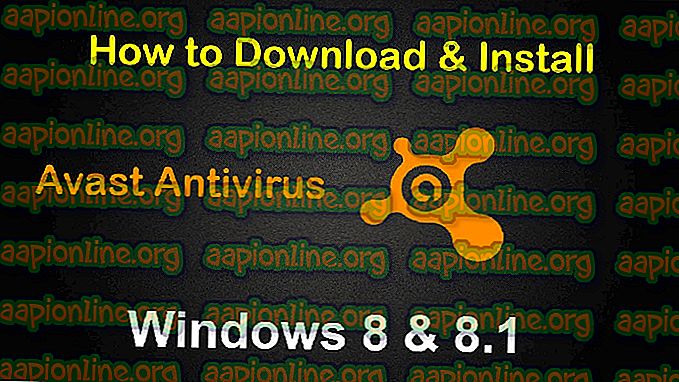Remediază: Codul de eroare de origine 9: 0
Origin este unul dintre cele mai mari magazine online de jocuri unde puteți achiziționa, descărca și gestiona jocurile pe care le are de oferit. Este deținută de EA și este probabil doar în spatele Steam când vine vorba de jocuri. Cu toate acestea, utilizatorii trebuie să facă față diverselor erori în timp ce folosesc instrumentul, inclusiv codul de eroare Origin 9: 0.

De obicei, eroarea apare atunci când instalați sau actualizați instrumentul și vă împiedică să utilizați cea mai recentă versiune sau să o utilizați deloc. Uneori apare pe versiunile beta buggy, dar se întâmplă și pe clientul obișnuit. Urmați metodele pe care le-am pregătit pentru a rezolva problema!
Care este cauza erorii de origine 9: 0?
Codul de eroare Origin 9: 0 este de obicei cauzat de o instalare NET Framework lipsă sau coruptă. Ar trebui să aveți întotdeauna cea mai recentă versiune a NET Framework instalată pe computer, așa că asigurați-vă că o descărcați și o instalați de pe site-ul Microsoft.
O altă problemă de care aveți grijă este antivirusul dvs. care blochează instalarea. Utilizatorii au raportat că Malwarebytes a fost cunoscut pentru a cauza această problemă. În cele din urmă, reinstalarea Origin de la zero ar trebui să vă ajute să rezolvați problema dacă instrumentul eșuează la actualizare.
Soluția 1: Instalați cea mai recentă versiune a NET Framework
Instalarea NET Framework pe computer este vitală și multe jocuri și programe moderne depind de instalarea acestuia. Majoritatea jocurilor sunt livrate chiar și cu propria lor instalare NET Framework și se instalează automat sau vi se solicită să o instalați. În orice caz, urmați pașii de mai jos pentru a-l instala pe computer.
Accesați acest link și faceți clic pe butonul roșu de descărcare pentru a descărca cea mai recentă versiune de Microsoft .NET Framework. După terminarea descărcării, localizați fișierul pe care l-ați descărcat și rulați-l. Rețineți că va trebui să aveți acces constant la Internet. Urmați instrucțiunile de pe ecran pentru a continua instalarea.
- După instalarea celei mai recente versiuni, este timpul să verificați integritatea acesteia. Pe tastatură, utilizați combinația de taste Windows + R pentru a deschide caseta de dialog Run.
- Introduceți „control.exe” și faceți clic pe OK pentru a-l deschide.

- Faceți clic pe opțiunea Dezinstalați un program și faceți clic pe Activare sau dezactivare a funcțiilor Windows. Asigurați-vă că localizați .NET Framework 4.xx și asigurați-vă că este activat. „x.x” marchează cea mai recentă versiune disponibilă pentru sistemul dvs. de operare.
- Dacă caseta de selectare de lângă .NET Framework 4.xx nu este activată, activați-o făcând clic pe casetă. Faceți clic pe OK pentru a închide fereastra caracteristică Windows și reporniți computerul.

- Dacă .Net Framework 4.xx este deja activat, puteți repara .Net Framework eliminând caseta și repornind computerul. După ce computerul a fost repornit, reactivați .Net Framework și reporniți computerul din nou.
Soluția 2: Dezactivați antivirusul instalat
Uneori, instalatorul Originii are probleme pentru a obține suficient permisiunea pe computer pentru a efectua anumite acțiuni necesare pentru ca instalația să parcurgă. Acest lucru înseamnă adesea că fie programul dvs. antivirus blochează programul de instalare.
Dezactivarea antivirusului este un proces care diferă foarte mult de la un instrument antivirus la altul. Totuși, majoritatea dintre ele pot fi dezactivate făcând clic dreapta pe intrarea lor în tava de sistem (partea inferioară dreapta a ecranului) și alegând opțiunea Dezactivare. În alte cazuri, deschideți interfața antivirus și ar trebui să puteți găsi opțiunea de a dezactiva scuturile cu ușurință.
Soluția 3: Efectuați o instalare curată a originii
Dacă primiți eroarea când încercați să actualizați Origin sau când încercați să utilizați clientul beta, cel mai ușor lucru pentru a rezolva problema este să reinstalați Origin from zero și să încercați din nou. Acest lucru nu va elimina fișierele de joc pe care le-ați instalat, dar nu le veți putea reda până nu reinstalați Origin.
- În primul rând, asigurați-vă că v-ați autentificat cu un cont de administrator, deoarece nu veți putea dezinstala programele folosind alte privilegii de cont.
- Nu este nevoie să faceți backup pentru jocurile dvs., deoarece acest proces le va menține intacte.
- Faceți clic pe meniul Start și deschideți Panoul de control căutându-l. În mod alternativ, puteți face clic pe pictograma roată pentru a deschide setări dacă utilizați Windows 10.
- În Panoul de control, selectați Vizualizare ca: Categorie în colțul din dreapta sus și faceți clic pe Dezinstalați un program în secțiunea Programe.

- Dacă utilizați aplicația Setări, faceți clic pe Aplicații ar trebui să deschidă imediat o listă cu toate programele instalate pe computer.
- Localizați intrarea Origin pe listă și faceți clic pe ea o dată. Faceți clic pe butonul Dezinstalare de deasupra listei și confirmați căsuțele de dialog care pot apărea. Urmați instrucțiunile de pe ecran pentru a dezinstala Origin și reporniți computerul ulterior.
După aceasta, va trebui să ștergeți datele Originale rămase în urmă pe computer urmând setul de pași de mai jos:
- Navigați la următoarea locație de pe computer, deschizând Windows Explorer și făcând clic pe acest computer:
C: \ ProgramData \ origine
- Dacă nu puteți vedea folderul ProgramData, poate fi necesar să activați opțiunea care vă permite să vizualizați fișiere și foldere ascunse. Faceți clic pe fila „Vizualizare” din meniul Explorer File și faceți clic pe caseta de selectare „Elemente ascunse” din secțiunea Afișare / ascundere.

- Ștergeți folderul Origin din folderul Roaming.
- Reinstalați Origin, descărcând programul de instalare de pe site-ul lor web, rulându-l din folderul Descărcări și urmând instrucțiunile de pe ecran. Problema ar trebui să fie trecută acum.